
Să începem cu crearea unui document nou cu dimensiunile de 700 × 500 pixeli. rezoluție (DPI) 72px și umpleți-o cu un gradient liniar, folosind culorile # 0582ae și # 0ab7db.
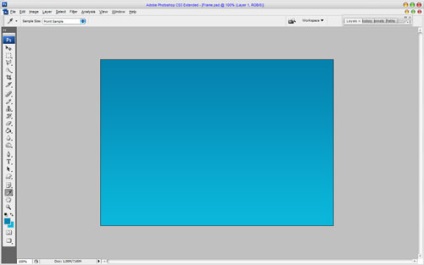
După aceea, vom găsi o fotografie frumoasă potrivită, cu care vom lucra. Pentru a face acest lucru, trebuie să utilizați unul dintre site-urile de stocare a fotografiilor. De asemenea, puteți folosi fotografia mea. Deschideți imaginea și copiați-o pe panza principală. Apoi, luați Instrumentul de Marcaj Rectangular și creați selecția, ca în imaginea de mai jos.
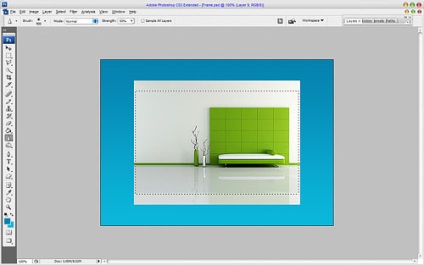
Inversați selecția utilizând Selectare> Inversă sau apăsând combinația de taste Crtl + Shift + I și ștergeți zona selectată cu butonul Ștergere.
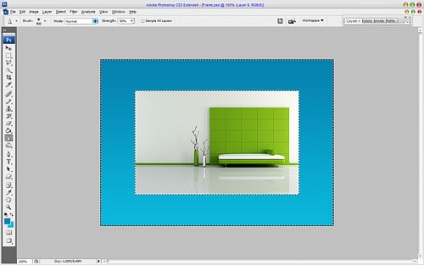
Eliminați selecția utilizând meniul Selectați> Deselectați și continuați lecția. Aplicați următoarele opțiuni de amestecare pe stratul curent:
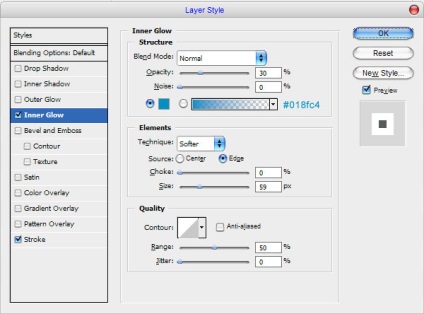

Vedeți rezultatul de mai jos:
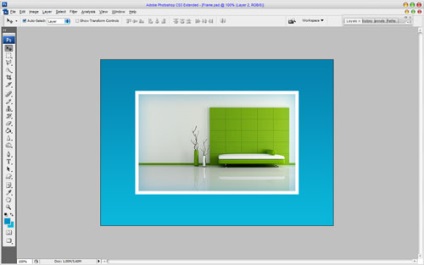
Apoi, creați un nou strat sub fotografie, selectați instrumentul Polygonal Lasso și creați o selecție așa cum mi se arată, care este apoi umplută cu negru.

Deselectați selecția utilizând Selectare> Deselectați (sau apăsați Ctrl + D) și aplicați Filter> Blur> Blur Gaussian cu următoarele setări:
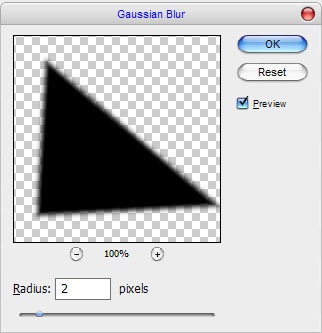
După aceea, modificați opacitatea stratului la 35%.

Apăsați Ctrl + J. pentru a copia stratul, apoi utilizați meniul Editare> Transformare> Flip orizontal. Pentru a reflecta stratul copiat orizontal și mutați-l în colțul din dreapta jos al fotografiei.


Aplicați următoarele setări pentru stilul stratului:
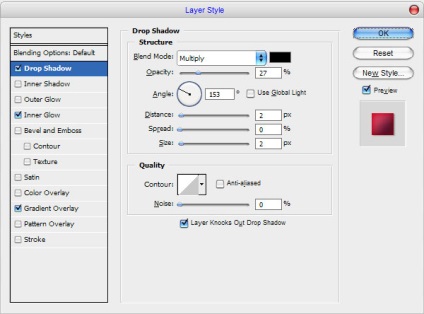
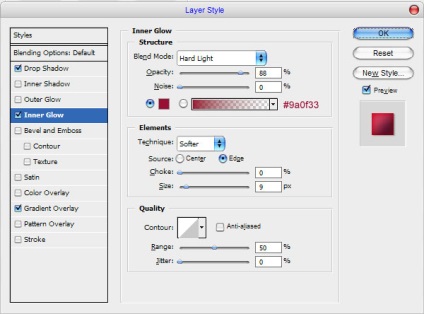
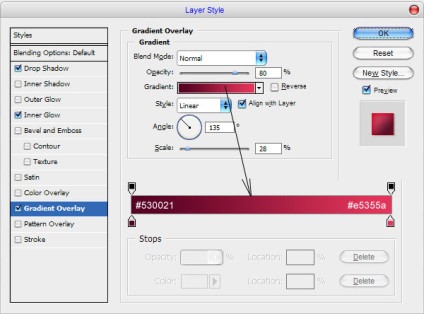
Acum avem următorul rezultat:

Creați un strat nou de mai sus și îmbinați-l cu stratul anterior pentru a obține toate efectele într-un singur strat. Apoi, luați Instrumentul Polygonal Lasso. Pentru a crea o selecție, ca în imaginea de mai jos. Utilizați butonul Ștergere pentru a șterge zona selectată.
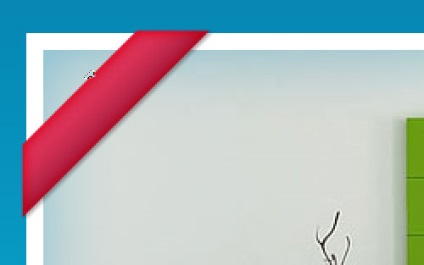
Creați o nouă selecție, acum luați instrumentul Dodge (Perie: 65 px, Interval: Repere, Expunere: 50%) pentru a face o parte mai strălucitoare a benzii.
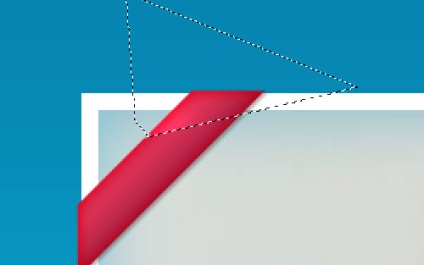
Eliminați selecția cu Selectați> Deselectați. Din nou, luați instrumentul Dodge Tool. dar rețineți că trebuie să modificăm câteva setări: Perie: 7 px, Interval: Midtones, Expunere: 50%.

Acum este momentul să adăugați textul. Utilizați instrumentul Tip orizontal și tastați ceva de genul "Cea mai bună alegere!" Cu o culoare de fontă albă. Aplicați Editare> Transformare> Transformare liberă și rotiți textul.

Am folosit fontul AvantGarde pentru această lecție, care este plătit. După aceea, adăugați încă o bandă în colțul din dreapta jos, în același mod.

Am terminat! Acesta este un efect foarte elegant. Vă mulțumim că ați citit acest tutorial. Sper că ți-a plăcut, cel puțin puțin.
